Vous pouvez maintenant exporter le certificat du site Web dans un fichier. Vous utiliserez ce fichier ultérieurement pour importer le certificat du site Web et sa clé privée dans le stockage des certificats machine du pare-feu ISA.
Cliquez sur View Certificate sur l’onglet Directory Security. Allez à l’onglet Certification
4.Exporter le certificat du site Web vers un fichier
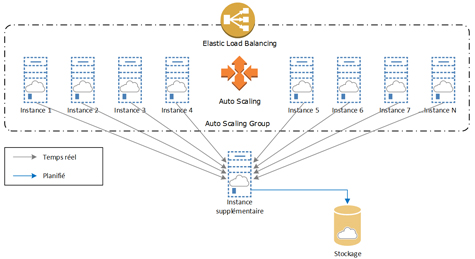
Path de la boîte de dialogue Certificate.
Observez que la CA racine et les certificats du site Web sont inclus dans la hiérarchie. Si vous voyez un x de couleur rouge à côté du nom de la CA racine, c’est que le certificat CA racine n’est pas contenu dans le stockage des certificats machine de Trusted Root Certification Authorities du serveur Exchange frontal.
Cependant, quand vous utilisez une CA d’entreprise, son certificat racine est placé automatiquement dans le stockage des certificats machine Trusted Root Certification Authorities.
Allez à l’onglet Details et cliquez sur Copy to File pour lancer le Certificate Export Wizard. Sur la page Export Private Key, sélectionnez Yes, export the private key. La non-sélection de cette option est l’une des principales causes de défaillance dans les scénarios de pontage SSL à SSL.
Sur la page Export File Format, sélectionnez Personal Information Exchange-PKCS #12 (.PFX) et décochez la case Enable strong protection. Il faut désactiver cette option parce qu’elle demande l’intervention de l’utilisateur et que notre scénario de publication n’a pas les moyens d’assurer l’interaction requise. Cochez la case Include all certificates in the certificate path if possible.
Entrez un mot de passe puissant sur la page Password. En effet, il faut qu’un intrus voleur du fichier ne puisse pas voler la clé privée. Pour cela, rien ne vaut un mot de passe puissant.
Entrez un chemin complet avec nom de fichier sur la page File to Export. Dans cet exemple, nous utiliserons C:\owacert. L’extension de fichier étant entrée automatiquement, il n’est pas nécessaire de l’inclure.
Cliquez sur Finish pour terminer le wizard. Cliquez sur OK dans la boîte de dialogue Default Web Site Properties. Copiez le fichier sur un support amovible. Vous le copierez dans le système pare-feu ISA ultérieurement.
Téléchargez cette ressource

Guide de Sécurité IA et IoT
Compte tenu de l'ampleur des changements que l'IA est susceptible d'entraîner, les organisations doivent élaborer une stratégie pour se préparer à adopter et à sécuriser l'IA. Découvrez dans ce Livre blanc Kaspersky quatre stratégies efficaces pour sécuriser l'IA et l'IoT.
Les articles les plus consultés
Les plus consultés sur iTPro.fr
- Baromètre de la Transformation digitale 2024 en France
- Le secteur financier reste dans la ligne de mire des cyberattaquants
- CyberPatriot ®, le SOC de dernière génération de CHEOPS TECHNOLOGY
- L’IA comme levier d’évangélisation du COMEX à la cybersécurité
- Intégration et utilisation de l’IA en 3 conseils clés










